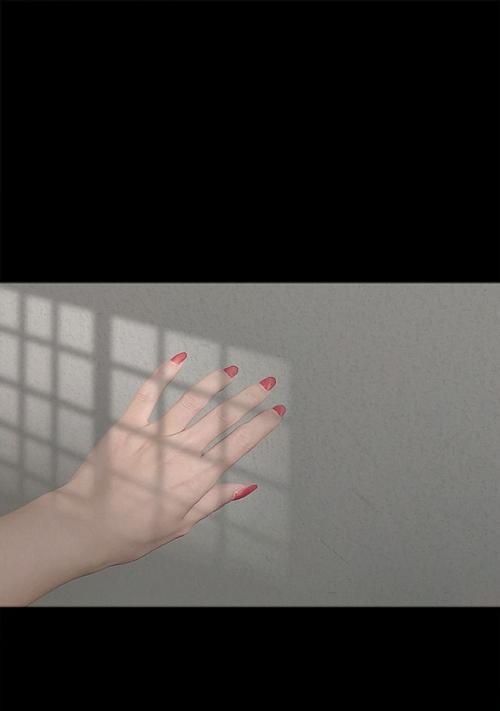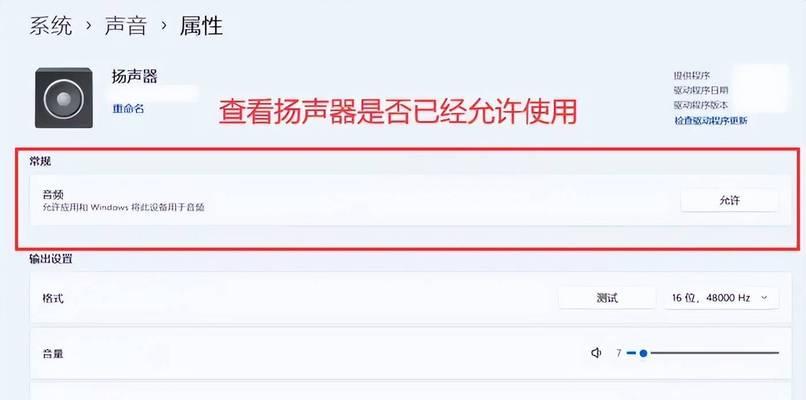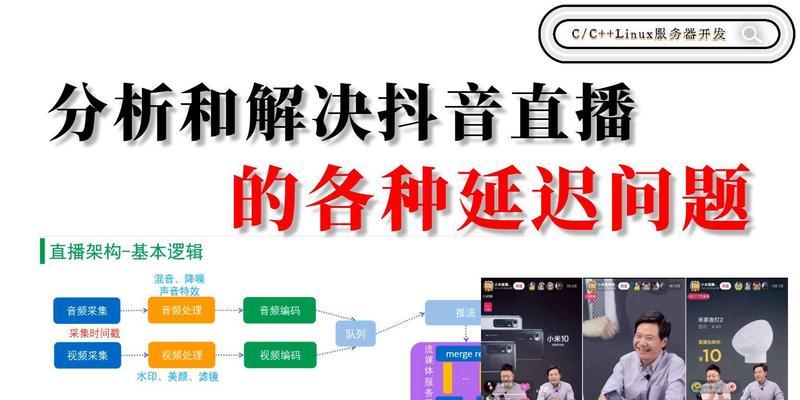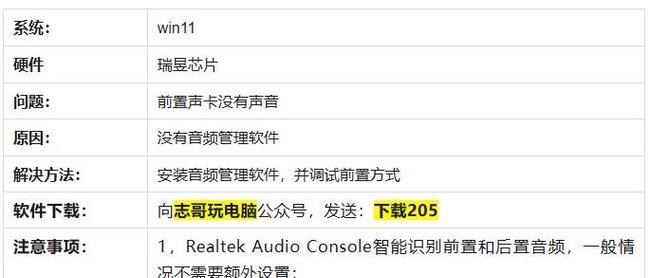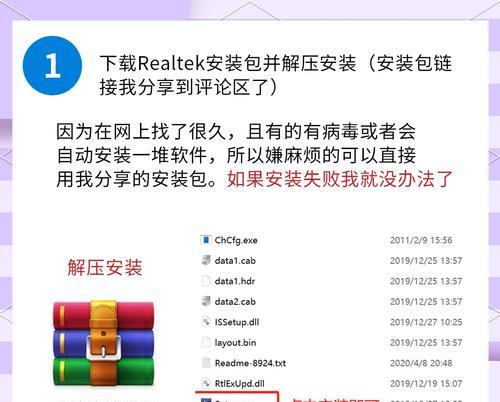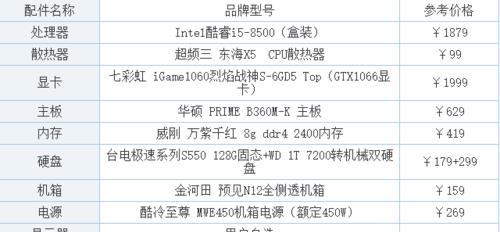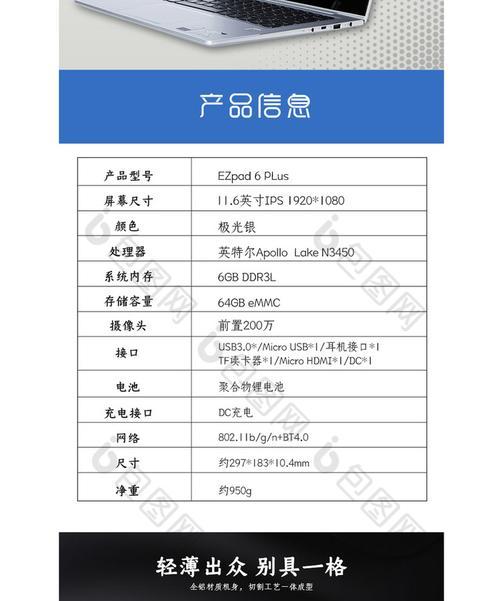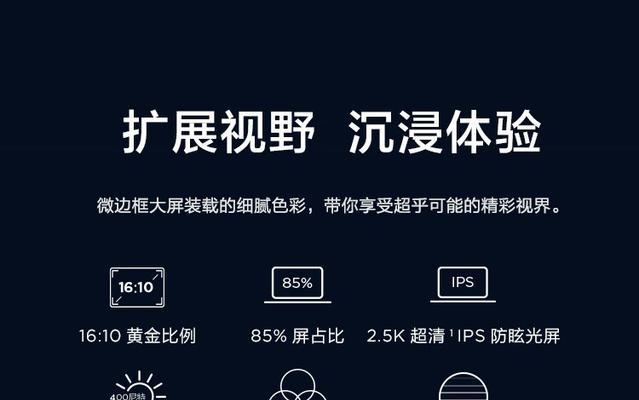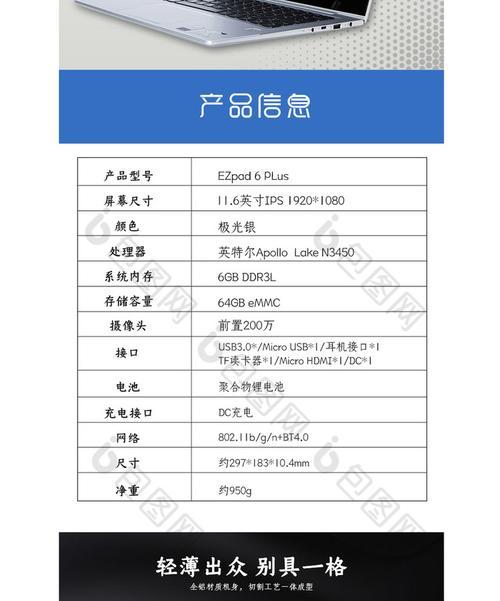电脑调高帧率后黑屏的解决方法是什么?
在享受游戏和高清视频时,高帧率是衡量体验流畅度的重要指标,它能够带来更加连贯的画面和更佳的视觉享受。然而,在调整电脑设置以提高帧率后,有时会遇到黑屏的情况,这不仅影响了用户体验,还可能引发一系列的技术问题。本文将详细阐述在发生这一问题时,用户可以尝试的解决步骤,以期帮助大家顺利解决黑屏问题。
1.检查硬件配置
在调整帧率之前,必须确保您的电脑硬件满足所需求的最低配置。帧率的提高通常需要较强的图形处理能力。
图形卡(显卡):是影响帧率的关键部件之一。您需要有足够的显存来支持高帧率运行,同时显卡的驱动程序也需更新至最新版本。
CPU和内存(RAM):在高帧率运行时,对中央处理单元(CPU)和随机存取内存(RAM)的要求也会相应提高。如需调高帧率,需要确认它们的性能足够支持这一操作。
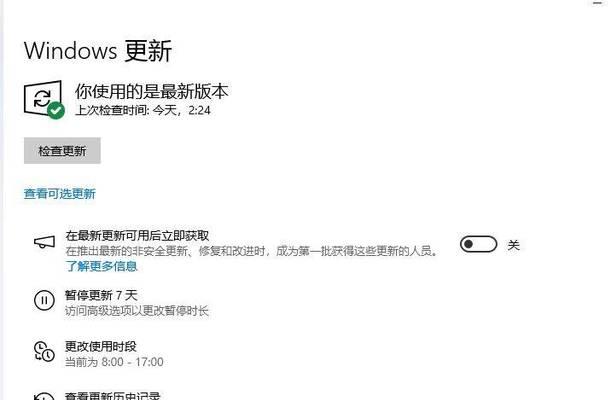
2.更新显卡驱动程序
显卡驱动程序的更新对于改善电脑性能至关重要,尤其是当遇到黑屏问题时。
访问显卡制造商的官方网站,下载与您的显卡型号相匹配的最新驱动程序。
安装过程中注意遵循提示,可能会要求重启电脑以完成安装。

3.检查电源设置和系统稳定性
在调整电脑设置以提高帧率之后出现黑屏,可能是由于电源管理设置不当或系统资源分配问题。
打开控制面板,进入“电源选项”,选择“高性能”模式。
再次检查系统资源使用情况,确保没有程序占用了过高的CPU或内存资源。
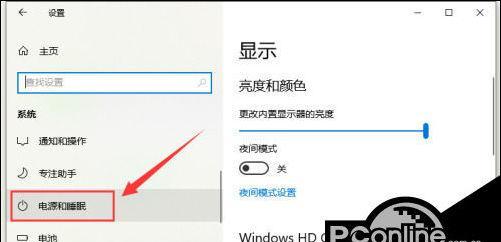
4.检查显示器连接
有时候,黑屏问题可能并不出在电脑本身,而在于显示器连接线或连接方式。
确认显示器电源是否开启,并检查连接线是否有松动或损坏。
尝试更换另一条连接线,或改变连接端口,比如从HDMI换到DisplayPort。
5.降低图形设置
如果以上步骤都无法解决问题,您可能需要降低图形设置以减少对硬件的压力。
打开目标程序或游戏,进入图形设置选项。
将分辨率和图形质量调低,关闭一些高资源占用的图形选项。
6.恢复系统设置
若问题依旧存在,尝试使用系统还原功能,返回至调整帧率前的状态。
在控制面板中搜索“系统还原”,选择一个较早的恢复点。
按照提示完成系统还原,确认问题是否得到解决。
7.诊断硬件故障
如果问题依旧无法解决,可能是硬件出现了故障。
使用系统自带的硬件诊断工具进行检查。
或者联系专业技术人员进行硬件检测。
通过以上步骤,您可以系统地排查和解决电脑调高帧率后出现的黑屏问题。当然,如果问题仍然不能解决,可能需要专业的技术支持。在进行各项设置调整时,请始终注意备份重要数据,以防意外发生时能够快速恢复系统状态。
合理维护电脑硬件,及时更新驱动程序,以及规范操作,都是确保电脑运行稳定的重要措施。通过本文的介绍,希望您能够有效解决电脑黑屏的问题,并在今后更好地享受高帧率带来的视觉盛宴。
版权声明:本文内容由互联网用户自发贡献,该文观点仅代表作者本人。本站仅提供信息存储空间服务,不拥有所有权,不承担相关法律责任。如发现本站有涉嫌抄袭侵权/违法违规的内容, 请发送邮件至 3561739510@qq.com 举报,一经查实,本站将立刻删除。
- 上一篇: 笔记本12v电池供电标准是多少伏?
- 下一篇: iqoo手机怎么发实拍照片?分享照片的正确步骤是什么?
相关文章
- 站长推荐
- 热门tag
- 标签列表